- ScanSnap 說明
- 使用 ScanSnap 前
- ScanSnap Home 圖示及 ScanSnap 功能表
- 選擇應用程式執行特定動作的快捷功能表
選擇應用程式執行特定動作的快捷功能表
快捷功能表功能讓您在每次掃描文件時,可選擇應用程式以執行特定動作。
您可在掃描文件後顯示的快捷功能表中,選擇應用程式來為掃描影像執行特定動作。
使用快捷功能表時,無法設定密碼來開啟 PDF 格式的影像。
快捷功能表視窗
「快捷功能表」包含以下項目:
Windows
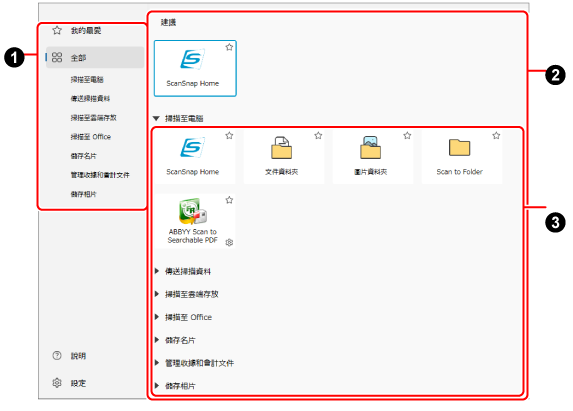
- 切換顯示模式的標籤

-
若在顯示模式之間切換,會切換應用程式清單
 中顯示的應用程式。
中顯示的應用程式。[我的最愛] 模式
只會顯示有
 的應用程式。
的應用程式。[全部] 模式
在快捷功能表中,會顯示所有可顯示的應用程式。
群組名稱
只會顯示選取群組中的應用程式。
- 設定
按一下此項,會顯示 [快捷功能表 - 設定] 視窗 (您可於此選擇要出現在 [我的最愛] 模式中的應用程式,或可變更快捷功能表中的應用程式的順序)。
- 應用程式清單

-
將顯示可用來執行特定動作的應用程式清單。
在應用程式清單中,可執行以下操作:
查看應用程式的說明
將滑鼠游標移至圖示上。
排序應用程式
拖曳要變更其順序的應用程式的圖示。
指定/取消指定應用程式作為我的最愛
按一下
 或
或  。
。顯示可變更應用程式設定的視窗
按一下
 。
。
- 建議
依據文件類型和選擇的應用程式,最多會顯示四個建議的應用程式。
- 群組清單

-
快捷功能表的顯示模式指定為 [全部] 模式時,應用程式清單中顯示的應用程式會按照群組分類。只在群組包含應用程式時才會顯示群組名稱。
按一下群組名稱旁的
 ,以顯示群組中包含的所有應用程式。
,以顯示群組中包含的所有應用程式。- 使用者新增的應用程式
-
會顯示您選擇要新增的應用程式。
- 掃描至電腦
-
會顯示將掃描文件的影像儲存至本地資料夾的應用程式。
- 傳送掃描資料
-
會顯示在儲存掃描文件的影像前可讓您確認的應用程式。
若透過拖曳方式將影像傳送至儲存目的地或應用程式,影像也會儲存至掃描文件時使用的設定檔中所指定的目的地。
可在 [編輯設定檔] 視窗 下 [管理選項] 的 [儲存到] 中,指定掃描影像的儲存目的地。
- 掃描至雲端存放
-
會顯示將掃描文件的影像儲存至雲端存放服務的應用程式。
連結至雲端存放服務的方法,將依據您是否在可使用 ScanSnap 帳號的區域來使用 ScanSnap 而異。
關於可使用 ScanSnap 帳號的區域的詳細資訊,請參閱 此處。
當您身處可使用 ScanSnap 帳號的地區時
掃描影像將會透過 ScanSnap Cloud 伺服器被儲存至可連結至 ScanSnap Cloud 的雲端存放服務。
關於您可連線的雲端服務的詳細資料,請參閱以下說明:
針對無法連結至 ScanSnap Cloud 的雲端存放服務,請在您的電腦上安裝雲端存放服務相關的用戶端應用程式,然後連結至該服務。
當您身處無法使用 ScanSnap 帳號的地區時
若您電腦上安裝的用戶端應用程式可供使用,掃描影像將會透過用戶端應用程式而被儲存。
關於可與其連結的雲端存放服務的詳細資訊,請參閱 建立雲端服務連結方法的差異。
提示即使用社群媒體帳號登入 ScanSnap 帳號,也必須從用戶端應用程式登入雲端服務。
- 掃描至 Office
-
已安裝 ABBYY FineReader for ScanSnap 時,會顯示此項。
會顯示將掃描文件的影像轉換為 Word、Excel 或 PowerPoint 檔案的應用程式。
為由掃描文件所建立的影像選擇轉換後的檔案格式時,請考慮影像中的內容,以提高轉換影像後的重現性。
提示無論應用程式設定視窗中的設定為何,Word、Excel 或 PowerPoint 檔案將連同 PDF 檔案以相同名稱儲存於儲存目的地資料夾。
當您在可使用 ScanSnap 帳號的地區使用 ScanSnap 時,將會出現下列群組名稱。
關於可使用 ScanSnap 帳號的區域的詳細資訊,請參閱 此處。
- 儲存名片
-
會顯示將掃描的名片資訊儲存至雲端服務 (來管理名片) 的應用程式。
- 管理收據和會計文件
-
會顯示將掃描的收據/請款單資訊儲存至雲端會計服務的應用程式。
- 儲存相片
-
會顯示將掃描照片的影像儲存至雲端服務 (來管理照片影像) 的應用程式。
macOS
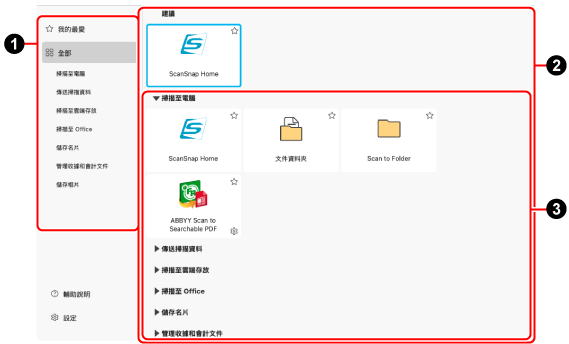
- 切換顯示模式的標籤

-
若在顯示模式之間切換,會切換應用程式清單
 中顯示的應用程式。
中顯示的應用程式。[我的最愛] 模式
只會顯示有
 的應用程式。
的應用程式。[全部] 模式
在快捷功能表中,會顯示所有可顯示的應用程式。
群組名稱
只會顯示選取群組中的應用程式。
- 設定
按一下此項,會顯示 [快捷功能表 - 設定] 視窗 (您可於此選擇要出現在 [我的最愛] 模式中的應用程式,或可變更快捷功能表中的應用程式的順序)。
- 應用程式清單

-
將顯示可用來執行特定動作的應用程式清單。
在應用程式清單中,可執行以下操作:
查看應用程式的說明
將滑鼠游標移至圖示上。
排序應用程式
拖曳要變更其順序的應用程式的圖示。
指定/取消指定應用程式作為我的最愛
按一下
 或
或  。
。顯示可變更應用程式設定的視窗
按一下
 。
。
- 建議
依據文件類型和選擇的應用程式,最多會顯示四個建議的應用程式。
- 群組清單

-
快捷功能表的顯示模式指定為 [全部] 模式時,應用程式清單中顯示的應用程式會按照群組分類。只在群組包含應用程式時才會顯示群組名稱。
按一下群組名稱旁的
 ,以顯示群組中包含的所有應用程式。
,以顯示群組中包含的所有應用程式。- 使用者新增的應用程式
-
會顯示您選擇要新增的應用程式。
- 掃描至電腦
-
會顯示將掃描文件的影像儲存至本地資料夾的應用程式。
- 傳送掃描資料
-
會顯示在儲存掃描文件的影像前可讓您確認的應用程式。
若透過拖曳方式將影像傳送至儲存目的地或應用程式,影像也會儲存至掃描文件時使用的設定檔中所指定的目的地。
可在 [編輯設定檔] 視窗 下 [管理選項] 的 [儲存到] 中,指定掃描影像的儲存目的地。
- 掃描至雲端存放
-
會顯示將掃描文件的影像儲存至雲端存放服務的應用程式。
連結至雲端存放服務的方法,將依據您是否在可使用 ScanSnap 帳號的區域來使用 ScanSnap 而異。
關於可使用 ScanSnap 帳號的區域的詳細資訊,請參閱 此處。
當您身處可使用 ScanSnap 帳號的地區時
掃描影像將會透過 ScanSnap Cloud 伺服器被儲存至可連結至 ScanSnap Cloud 的雲端存放服務。
關於您可連線的雲端服務的詳細資料,請參閱以下說明:
針對無法連結至 ScanSnap Cloud 的雲端存放服務,請在您的電腦上安裝雲端存放服務相關的用戶端應用程式,然後連結至該服務。
當您身處無法使用 ScanSnap 帳號的地區時
若您電腦上安裝的用戶端應用程式可供使用,掃描影像將會透過用戶端應用程式而被儲存。
關於可與其連結的雲端存放服務的詳細資訊,請參閱 建立雲端服務連結方法的差異。
提示即使用社群媒體帳號登入 ScanSnap 帳號,也必須從用戶端應用程式登入雲端服務。
- 掃描至 Office
-
已安裝 ABBYY FineReader for ScanSnap 時,會顯示此項。
會顯示將掃描文件的影像轉換為 Word、Excel 或 PowerPoint 檔案的應用程式。
為由掃描文件所建立的影像選擇轉換後的檔案格式時,請考慮影像中的內容,以提高轉換影像後的重現性。
提示無論應用程式設定視窗中的設定為何,Word、Excel 或 PowerPoint 檔案將連同 PDF 檔案以相同名稱儲存於儲存目的地資料夾。
當您在可使用 ScanSnap 帳號的地區使用 ScanSnap 時,將會出現下列群組名稱。
關於可使用 ScanSnap 帳號的區域的詳細資訊,請參閱 此處。
- 儲存名片
-
會顯示將掃描的名片資訊儲存至雲端服務 (來管理名片) 的應用程式。
- 管理收據和會計文件
-
會顯示將掃描的收據/請款單資訊儲存至雲端會計服務的應用程式。
- 儲存相片
-
會顯示將掃描照片的影像儲存至雲端服務 (來管理照片影像) 的應用程式。
使用快捷功能表
若要使用快捷功能表,請選擇一個連結至快捷功能表的個人設定,並掃描文件。
使用以下其中一種方式以建立連結至快捷功能表的個人設定。
- 建立個人設定以使用快捷功能表
-
新增連結至快捷功能表的個人設定至個人設定清單時,請在 ScanSnap Home 中建立新的個人設定。建立新的個人設定時,請將 [快捷功能表] 選為範本個人設定。
- 編輯現有個人設定以使用快捷功能表
-
若要修改目前的個人設定以在掃描文件後顯示快捷功能表,請在 [編輯設定檔] 視窗中,將 [傳送至] 選為 [快捷功能表]。
- 移轉 ScanSnap Manager 的掃描設定作為個人設定
-
在 ScanSnap Manager 中使用快捷功能表時,移轉及轉換 ScanSnap Manager 的掃描設定至 ScanSnap Home 中的個人設定,將會自動建立連結至快捷功能表的個人設定。
變更快捷功能表的顯示
按一下快捷功能表中的 [設定],在出現的 [快捷功能表 - 設定] 視窗中,可變更快捷功能表中顯示應用程式的設定。
Windows
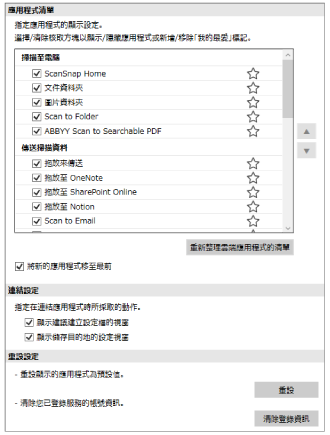
- 應用程式清單
-
顯示所有出現在快捷功能表中的應用程式。
可指定以下應用程式設定。
隱藏圖示
清除應用程式名稱的核取方塊。
指定為我的最愛
按一下應用程式的
 可將其切換為
可將其切換為  。
。
![[向上] 按鈕](../../../jp/pc/images/common/QM_button_up_ix2500.png) /
/ ![[向下] 按鈕](../../../jp/pc/images/common/QM_button_down_ix2500.png)
-
在應用程式清單中選擇應用程式名稱並按一下此按鈕來移動應用程式時,可變更出現在快捷功能表中的應用程式的順序。
若無法再向上或向下移動應用程式,代表按鈕已停用。
- [重新整理雲端應用程式的清單] 按鈕
將會重新整理快捷功能表中顯示的雲端服務清單。
- [將新的應用程式移至最前] 核取方塊
若選擇此核取方塊,當您將應用程式新增至快捷功能表時,應用程式將新增至快捷功能表的應用程式清單頂端。若清除此核取方塊,應用程式將新增至快捷功能表的應用程式清單底部。
- 連結設定
-
- [顯示建議建立設定檔的視窗] 核取方塊
若選擇此核取方塊,根據由快捷功能表連結至應用程式的記錄,會出現建議建立設定檔的通知。
- [顯示儲存目的地的設定視窗] 核取方塊
若選擇此核取方塊,在連結至雲端服務前,會出現可設定影像目的地的視窗。
- [連結至雲端服務後刪除掃描資料] 核取方塊
選擇此核取方塊,可在連結雲端服務後,由掃描文件時使用的個人設定所指定的目的地中刪除影像。
- 重設設定
-
- [重設] 按鈕
-
按一下此按鈕時,出現在快捷功能表中的應用程式設定會恢復成預設。
請注意,已新增的應用程式不會被移除。
- [清除登錄資訊] 按鈕
-
將清除已登錄的雲端服務的帳號資訊。
macOS
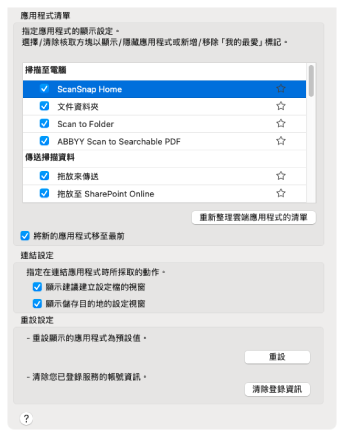
- 應用程式清單
-
顯示所有出現在快捷功能表中的應用程式。
可指定以下應用程式設定。
變更圖示順序
拖放應用程式名稱來將其移動。
隱藏圖示
清除應用程式名稱的核取方塊。
指定為我的最愛
按一下應用程式的
 可將其切換為
可將其切換為  。
。
- [重新整理雲端應用程式的清單] 按鈕
將會重新整理快捷功能表中顯示的雲端服務清單。
- [將新的應用程式移至最前] 核取方塊
若選擇此核取方塊,當您將應用程式新增至快捷功能表時,應用程式將新增至快捷功能表的應用程式清單頂端。若清除此核取方塊,應用程式將新增至快捷功能表的應用程式清單底部。
- 連結設定
-
- [顯示建議建立設定檔的視窗] 核取方塊
若選擇此核取方塊,根據由快捷功能表連結至應用程式的記錄,會出現建議建立設定檔的通知。
- [顯示儲存目的地的設定視窗] 核取方塊
若選擇此核取方塊,在連結至雲端服務前,會出現可設定影像目的地的視窗。
- [連結至雲端服務後刪除掃描資料] 核取方塊
選擇此核取方塊,可在連結雲端服務後,由掃描文件時使用的個人設定所指定的目的地中刪除影像。
- 重設設定
-
- [重設] 按鈕
-
按一下此按鈕時,出現在快捷功能表中的應用程式設定會恢復成預設。
請注意,已新增的應用程式不會被移除。
- [清除登錄資訊] 按鈕
-
將清除已登錄的雲端服務的帳號資訊。